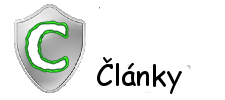 |
|
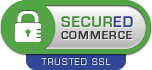 |
|
Již seznámení s touto službou jsem napsal na konci článku "Synoloyg nastavení". Tato služba je však rozsáhlejší a rozhodl jsem se napsat o ní článek.
Webové služby: nejsou jen vlastní webové stránky, ale veškerý přístup na webové stránky přes port 80 nebo 443. To vyžadují například PhotoStation, MyAdminPHP, MailStation a další služby využívající vlastní webové rozhraní. Nikoli služba DSM, ta běží na portech 5000 a 5001 a neběží přes tuto službu. Služba se zapíná a nastavuje "Ovládací panel" "Webové služby". V základu se zpřístupní pro uživatele hlavní webová stránka http://mysyno/, kdy fyzicky soubory k této stránce najdeme v adresáři "web" umístěném v kořenovém adresáři. Zde najdeme soubor index.html. Toto je základní nastavení Webové služby a také v nejasných případech se na tento soubor bude vždy obracet.
Aplikace Synology: jak jsem napsal, některé aplikace běží přes Webovou službu a DSM si html adresy rezervuje. Například http://mysyno/photo pro PhotoStation, http://mysyno/mail pro MailStation http://mysyno/blog pro Blog a další. To je třeba brát v potaz a hlídat si aby tyto odkazy nekolidovali s případnými vlastními html odkazy.
Pojmy v nastavení Webové služby: základem je samozřejmě samotné zapnutí této služby s kterým se povolí i služba "Virtální hostitel" viz níže. "Osobní webové stránky" se vytvoří u každého uživatele adresář www, do kterého může umístit vlastní stránky. Adresa na tyto stránky je http://mysyno/~uzivatel/www. To se hodí, pokud vyvíjíte stránky a nechcete, aby byli jednoduše přístupné a nebyli součástí adresáře "Webové služby" web. Další důležitá funkce je povolení připojení HTTPS. Po povolení můžete nejen přistupovat na své stránky přes https, ale i na aplikace Synology jako PhotoStation. Pokud chcete přistupovat přes https i na MailStation je třeba ještě službu povolit zvlášť v MailStation o tom ale zde.
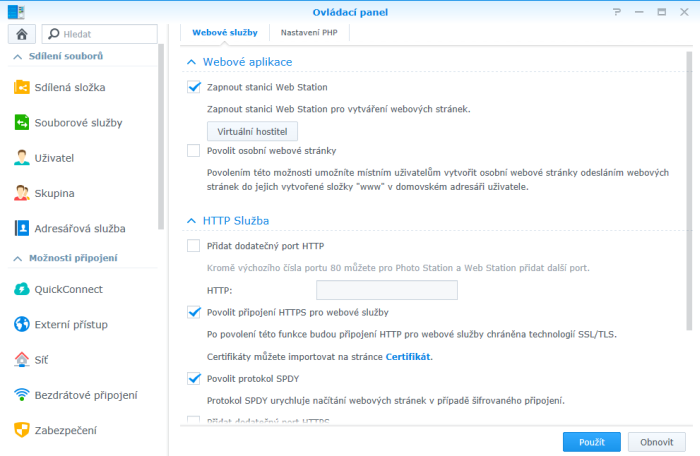
Vlastní webové stránky: pokud Vám stačí, můžete rovnou pracovat se základní stránkou, která je v kořenu složky "web". Pokud, ale do budoucna počítáte více než s jednou subdoménou či dokonce doménou, je třeba zvolit možnost "Virtuální hostitel". V tomto případě doporučuji si základního index.html v kořenu složky "web" nevšímat a radši si strukturu webových stránek vytvořte vlastní.
Členění domén a subdomén: několik různých webových stránek pod jednou doménou nebo pod více doménami. Celé nastavení je v nastavení "Virtuální hostitel". V adresáři "web" vytvořte podsložku třeba doména. Ve "Virtuálním hostiteli" zadáte název podsložky doména a název hostitele zadáte url adresu například www.domena.cz bez http:// jak vidíte na obrázku. Jestli přistupujeme na stránku přes http:// nebo s (s) nastavujeme v protokolu. Klidně vytvoříme další podsložku v adresáři "web" například subdoména a ve "Virtualnim hostiteli" zadáte název podsložky subdoména a název hostitele zadáte url adresu například subdomena.domena.cz. A takto bychom mohli pokračovat dále. Jednoduché.
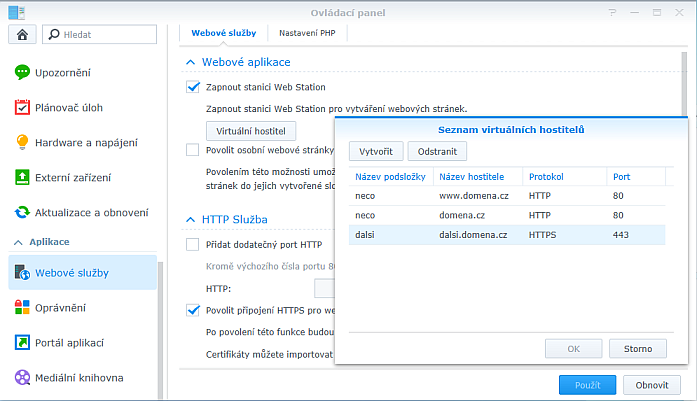
Co nepůjde: je pokud chcete nastavit zadání hostitelé za lomítkem. Například www.domena.cz/neco Vám zadat nepůjde. Ve "Virtuálním hostiteli" lze zadávat pouze domény nebo subdomény. Nic za lomítkem.
Chceme kouzlit a ladit: teď jsme se bavili o nastavení "Virtuální hostitel", kde můžeme dotaz z URL adresy přesměrovat do vlastní podsložky s příslušným webovým obsahem. Základní webová stanice však pracuje pouze s index.html(php), který je v kořenu adresáře "web". Tedy pokud zadáte url adresu špatnou, nebo jinou jako například nevim.domena.cz, která není obsažena ve "Virtuální hostitel" webová stanice zobrazí základnímu index.html(php) v kořenu adresáře "web". Tady je naše velká šance, abychom si ladili celý výsledek ke svému obrazu.
index.php: jak jsem psal, veškeré url dotazy, které nejsou obsaženy ve "Virtuální hostitel" směřují na základní index.html. Pokud ho ovšem nahradíme php skriptem, můžeme pomocí něj přečíst jakou url adresu uživatel napsal a nasměrovat ji na stránku jinou. K čemu je to dobré hned vysvětlím. Jak jsem již poznamenal, nelze v nastavení "Virtuální hostitel" zadat url adresu s lomítkem "/" a tím nelze zadat složité adresy. Pokud ovšem používáte například osobní PhototStation adresa zní takto http://www.mysyno.cz/~uzivatel/photo. Když někomu tuto adresu řeknete, bude na Vás hledět, co to je. Jednodušší by přeci bylo http://uzivatel.mysyno.cz nebo http://photo.mysyno.cz. Takto můžeme změnit třeba i adresu nastavené MailStation z http://www.mysyno.cz/mail na http://mail.mysyno.cz.
Struktura skriptu: budeme pracovat s funkcí $_SERVER['SERVER_NAME'], pomocí které, získáme do proměnné zadanou URL adresu a pomocí podmínky IF můžeme začít porovnávat s adresami, které máme nastavené. Nakonec celou podmínku můžeme uzavřít tím, pokud by ani jedna hodnota nebyla správná, přesměrováním na chybovou stránku missing.html.
Skript by měl vypadat takto:
< ?
$zurl = $_SERVER['SERVER_NAME'];
if ($zurl == "uzivatel.mysyno.cz")
{
header("Location: http://www.mysyno.cz/~uzivatel/photo");
}
elseif ($zurl == "mail.mysyno.cz")
{
header("Location: http://www.mysyno.cz/mail");
}
else
{
header("Location: missing.html");
exit;
}
? >
Proměnnou jsem zadal "zurl", dejte co uznáte za vhodné.
Tímto způsobem můžeme zjednodušit url adresy na použitelnou velikost. Takto bych uzavřel článek o Webové služby Synology NAS.